Thay thế một ký tự cụ thể ở vị trí cụ thể
Cách thay thế một ký tự cụ thể bằng số trong Microsoft Excel
Nếu bạn đang tìm kiếm một công thức để thay thế một ký tự cụ thể trên vị trí cụ thể bằng một số cụ thể thì bài viết này là dành cho bạn.
Trong bài viết này, chúng tôi sẽ sử dụng kết hợp các hàm IF, MID & REPLACE để thay thế ký tự cụ thể bằng không.
Câu hỏi): Tôi muốn tìm một công thức cho “o” ở vị trí 4 ^ th ^ và sau đó thay thế nó bằng “0” (không). Nếu có bất kỳ ký tự hoặc số nào khác ở vị trí 4 ^ th ^ thì công thức sẽ không làm gì cả. Tôi hy vọng lời giải thích của tôi đủ tốt để hiểu đầu ra của tôi là gì. Một điều nữa tôi muốn bổ sung là công thức không được phân biệt chữ hoa chữ thường, tức là
cho dù ký tự “o” hay “O” là chữ nhỏ hay chữ hoa.
Sau đây là ảnh chụp nhanh của đầu ra ưa thích:

-
Chúng tôi sẽ sử dụng công thức IF để kiểm tra xem vị trí 4 ^ th ^ là “o” hay bất kỳ thứ gì khác.
-
Nếu được tìm thấy thì công thức Replace sẽ được sử dụng để thay thế “o” bằng “0” (zero)
-
Trong ô B2, công thức là
* = IF MID (A2,4,1 = “o”, REPLACE (A2,4,1,0), A2)
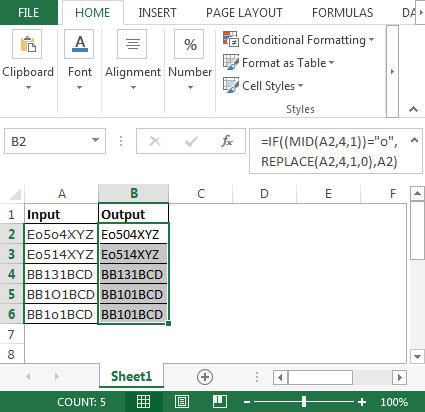
Trong trường hợp bạn có yêu cầu tương tự nhưng vị trí & ký tự cụ thể được sử dụng trong ví dụ này bị thay đổi thì bạn có thể dễ dàng điều chỉnh công thức và sẽ có thể nhận được kết quả mong muốn.
Bằng cách này, chúng ta có thể thay thế một ký tự cụ thể trên vị trí cụ thể bằng một ký tự khác.